Einer der Hauptvorteile von Windows 10 sind die verschiedenen Optionen zur Personalisierung. Diese reichen von Themen, Cursorn, Schriftarten und anderen, die jeweils dem Geschmack des Benutzers entsprechen.
Eine der vielen Anpassungsoptionen für das System befindet sich auf Ihrem Hintergrundbild oder Hintergrundbild. Windows 10 bietet uns eine Reihe davon, aber als Benutzer laden wir verschiedene Hintergründe des gewünschten Themas herunter (Landschaften, Künstler, Kino, Musik usw.), sodass jeder Hintergrund über die Windows-Anpassungsoptionen festgelegt werden kann . Bei so vielen etablierten Fonds kann der Zeitpunkt kommen, an dem wir einen von ihnen eliminieren möchten. Dieser Prozess ist einfach und bei EinWie.com werden wir sehen, wie wir ihn erreichen können.
Um auf dem Laufenden zu bleiben, abonniere unseren YouTube-Kanal! ABONNIEREN
So löschen Sie den Hintergrundverlauf in Windows 10
Wir greifen über “regedit” von Run auf den Registrierungseditor zu:
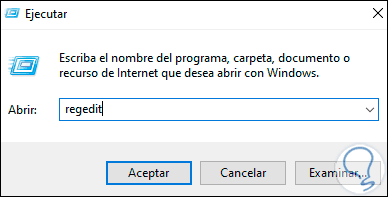
Zuvor empfiehlt EinWie.com, einen Wiederherstellungspunkt zu erstellen, um die Integrität der Informationen zu gewährleisten.
Im Registrierungseditor gehen wir zum folgenden Pfad:
HKEY_CURRENT_USER SOFTWARE Microsoft Windows CurrentVersion Explorer Wallpapers
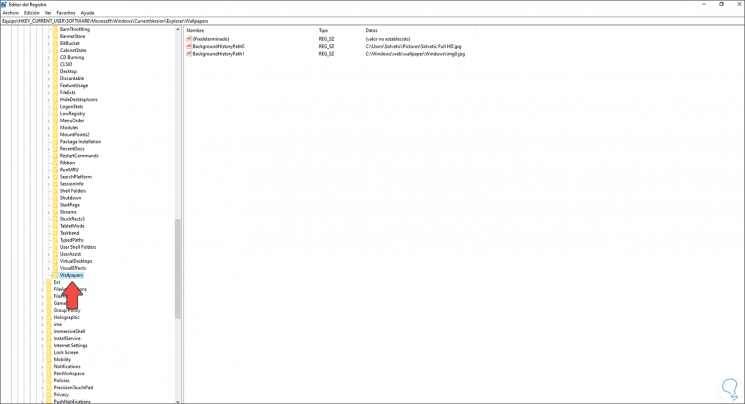
Oben sehen wir die verschiedenen Fonds, die wir eingerichtet haben. In der Spalte Daten sehen wir den Pfad und den Namen des Fonds. Um ihn zu löschen, klicken wir mit der rechten Maustaste auf den zu löschenden Fonds und wählen “Löschen”:
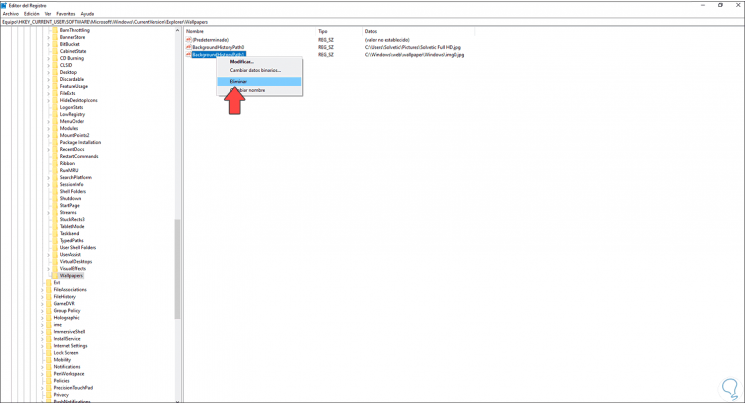
Wir werden die folgende Nachricht sehen:
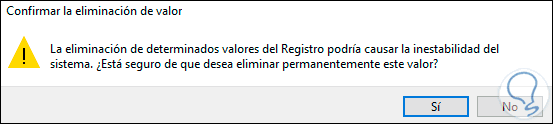
Wir klicken auf Ja, um das Entfernen zu bestätigen und sehen, dass das Hintergrundbild korrekt entfernt wurde:
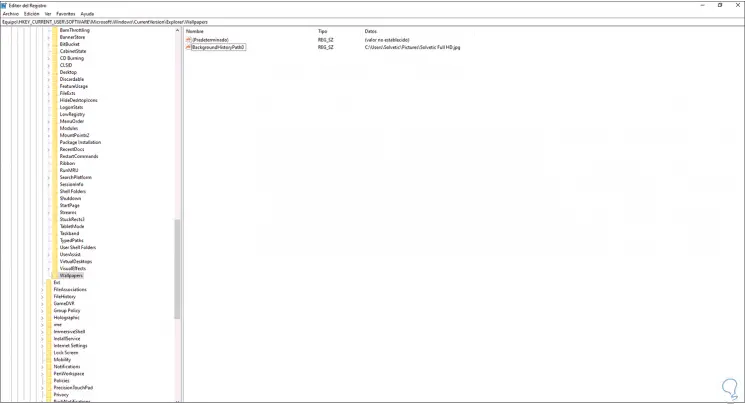
Es ist ein wirklich einfacher Vorgang, den Hintergrundverlauf in Windows 10 zu löschen.